
Če želite izvajati virtualne operacije in postopke v državnih organih, kot sta Davčna agencija ali Agencija za socialno varnost, boste potrebovali ustrezno digitalno potrdilo. Pridobiti ga je preprosto, uvoz v računalnik pa še toliko bolj. Vendar o tem porajajo številni dvomi, ob tej priložnosti pa je govora o slednjem, ki je kako uvoziti digitalno potrdilo na računalnik.
Nato vidimo, kako uvozimo potrdilo prek dveh najbolj uporabljanih in priljubljenih spletnih brskalnikov na svetu, to sta Google Chrome in Firefox. Na ta način lahko postopek izvedete s tistim po vaši izbiri. Zdaj pa pojdimo brez odlašanja k bistvu.
Velikokrat je za namestitev potrdila v računalnik potrebno le dvakrat klikniti nanj, da se namesti v operacijski sistem (npr. Windows). Vendar pa je včasih treba izvesti nekaj dodatnih korakov, ki so nekoliko bolj ročni, in za tolahko pa uporabite Google Chrome in Mozilla Firefox, saj ju je z obema mogoče preprosto uvoziti, da pozneje dostopamo do različnih vladnih strani in se pravilno identificiramo za izvedbo določenih pravnih postopkov.
Kako uvoziti digitalno potrdilo na računalnik z Google Chromom
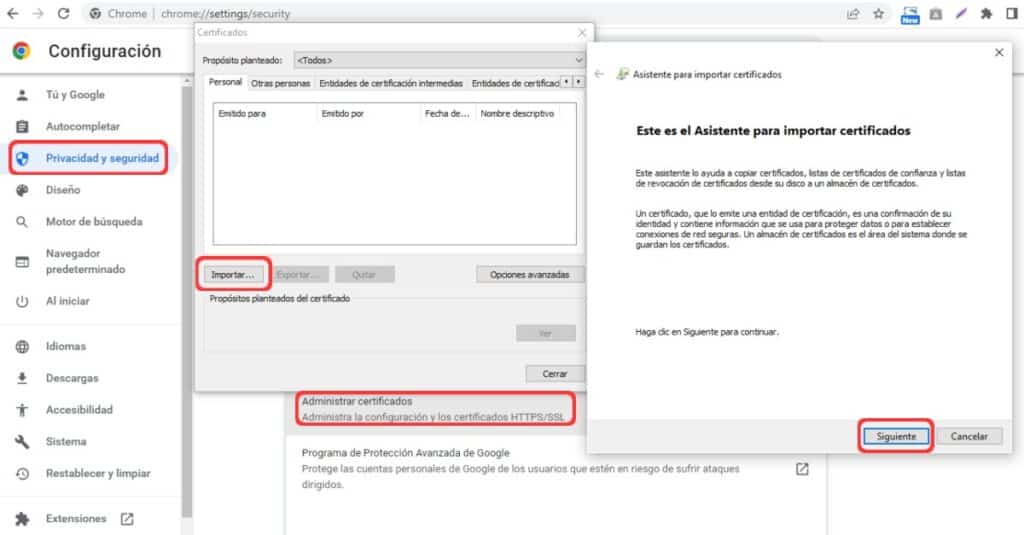
Začnemo z Google Chromom. Najprej morate v računalnik namestiti Chrome; Če ga nimate, ga lahko prenesete prek ta povezava, nato ga odprite in izvedite naslednje korake:
- Odprite Chrome v računalniku.
- Glede na to, da je digitalno potrdilo že naloženo, morate klikniti na gumb s tremi pikami, ki se nahaja v zgornjem desnem kotu zaslona, tistega tik pod gumbom "Zapri". To bo prikazalo meni z možnostmi brskalnika.
- Pozneje poiščite vnos "Nastavitve"., nato kliknite nanjo in odprite razdelek z nastavitvami Chroma.
- Naslednja stvar je pojdite na "Varnost in zasebnost", polje, ki se prikaže v levi menijski plošči zaslona.
- Nato morate klikniti na vnos "Varnost".
- V predzadnji možnosti razdelka "Varnost" je okence, imenovano "Upravljanje potrdil", kjer morate vstopiti, da si ogledate potrdila, ki ste jih predhodno prenesli in namestili v računalnik. V tem oknu »Upravljanje potrdil« je več zavihkov (Osebno, Druge osebe, Vmesne certifikacijske entitete ...), v vsakem od teh pa so določene vrste digitalnih potrdil.
- Zdaj v istem oknu »Upravljanje potrdil« Kliknite na gumb "Uvozi ...". Odprlo se bo novo okno, ki je čarovnik za uvoz digitalnega potrdila.
- Ko se odpre čarovnik za uvoz potrdil, sledite navedenim korakom in nato izberite trgovino ali mesto, kjer želite katalogizirati predhodno izbrano digitalno potrdilo. Po pravilnem zaključku postopka bo potrdilo brez odlašanja že nameščeno in uvoženo v računalnik.
Če pa želite izvoziti digitalno potrdilo, lahko to storite v razdelku »Upravljanje potrdil«, ki je že opisano, s to razliko, da je treba izbrano digitalno potrdilo izbrati tako, da se pojavi možnost »Izvozi…«. omogočeno. Nato morate zagnati čarovnika za izvoz in slediti korakom, ki jih označuje.

Kako uvoziti digitalno potrdilo na računalnik z Mozilla Firefox
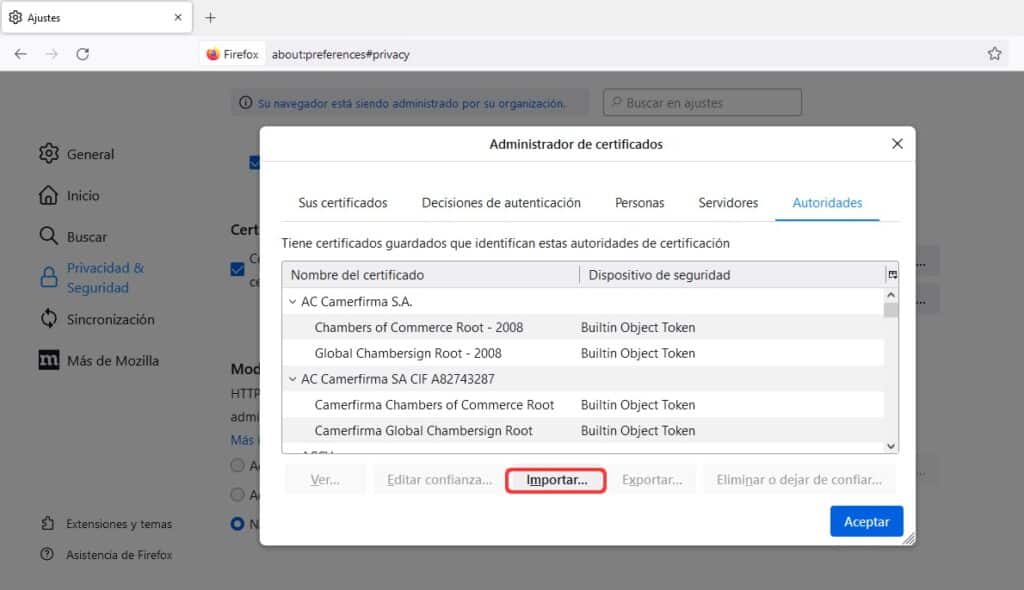
Z Mozilla Firefox je tudi zelo enostavno uvoziti digitalno potrdilo na vaš računalnik; Pravzaprav je postopek, ki ga je treba upoštevati, zelo podoben tistemu v Chromu in drugih brskalnikih. Preprosto morate izvesti naslednje korake, navedene spodaj:
- Najprej morate imeti v računalniku nameščen Firefox. Če ga nimate, ga lahko prenesete prek ta povezava, nato pa jo namestite s klikom na namestitveno datoteko.
- Zdaj, ko je Firefox iz Mozille nameščen v računalniku, ga morate odpreti in nato klikniti gumb s tremi vodoravnimi črtami, ki se prikaže v zgornjem desnem kotu zaslona, tik pod gumbom »Zapri«, ki je enega z "X".
- Nato v meniju z možnostmi, ki je bil prikazan, vnos «Nastavitve», kjer morate klikniti.
- Že v razdelku »Nastavitve« klikniti morate vnos »Zasebnost in varnost«., ki ga najdete v meniju na levi plošči.
- Zdaj se morate spustiti skoraj do dna in poiskati razdelek s potrdili. V tem razdelku kliknite na gumb "Glej potrdila ...". Odprlo se bo novo okno, v katerem bodo prikazana vsa potrdila, ki so nameščena v brskalniku in razvrščena po kategorijah (Vaša potrdila, Organi, Strežniki, Ljudje ...).
- Nato morate klikniti na gumb "Uvozi ...". Spet se bo odprlo drugo okno; tokrat gre za brskalnik datotek. Pri tem morate v brskalniku poiskati datoteko ali digitalna potrdila, ki jih želite uvoziti, da jih pozneje prek njega uporabite in vstopite na vladne spletne strani za izvajanje operacij in pravnih postopkov iz računalnika.
Tudi za enostaven, hiter in preprost izvoz digitalnega potrdila na računalnik morate klikniti na gumb »Izvozi…«, ki je tik poleg gumba »Uvozi…«, v istem razdelku »Ogled potrdil…« . Najprej pa morate izbrati digitalno potrdilo, ki ga želite izvoziti. Po kliku na ta gumb se prikaže okno, ki je brskalnik datotek Windows. Pri tem moramo izbrati mesto, kamor želimo, da se digitalno potrdilo uspešno izvozi v obliki, ki jo želimo. Če želite dokončati postopek, morate klikniti gumb »Shrani«, kar je preprosto.

Na koncu velja omeniti, da je uvoz (in izvoz) digitalnega potrdila mogoč tudi prek drugih brskalnikov, vendar vsi ne ponujajo te možnosti. Prav tako je treba opozoriti, da je postopek pri vseh praktično enak.